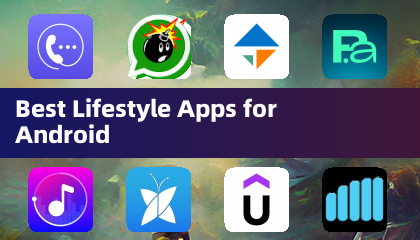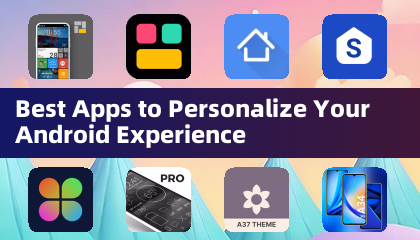Столкновение проблем с * Monster Hunter Wilds * Не начинать на вашем компьютере может быть разочаровывающим, особенно когда вы стремитесь погрузиться в эту визуально потрясающую игру. Вот пошаговое руководство, которое поможет вам решить эту проблему и вернуться к охоте.
Исправить монстр Хантер, не начиная на ПК
Если * Monster Hunter Wilds * отказывается начинать даже после запуска его в Steam, попробуйте эти шаги по устранению неполадок:
- Перезапустите Steam полностью: простое, но эффективное решение, которое многие игроки нашли успешным. Убедитесь, что вы полностью закрыли Steam, закончив задачу, затем перезапустите Steam и попытайтесь запустить игру. Это может потребоваться несколько попыток, так что будьте терпеливы и посмотрите, решит ли это проблему.
- Удалить файлы CrashReport: перейдите к корневой папке игры на вашем ПК и найдите файлы
CrashReport.exe и CrashReportDLL.dll . Удалите эти файлы, а затем попробуйте запустить игру снова. Это часто может решить проблемы запуска.
Если вышеуказанные шаги не работают, вам может потребоваться более радикальные меры. Переустановка игры может быть вашим следующим шагом, или вам, возможно, придется обратиться к поддержке клиентов для дальнейшей помощи. Возможно, что проблема заключается в вашей системе, но свежая загрузка и переустановка часто могут решить проблему.
Имейте в виду, что если это широко распространенная проблема, Capcom может выпустить патч или обновление для его решения. В таких случаях вам нужно подождать, пока исправление будет доступно.
Вот как вы можете заняться * Monster Hunter Wilds * не начинать с ПК. Для получения дополнительных советов и понимания игры, включая подробности обо всех доступных наборах брони и о том, как готовить еду перед охотой, обязательно ознакомьтесь с Escapist.


 Последние статьи
Последние статьи